无忧加速器 |
无忧加速器 |
在游戏多开、账号管理或网络测试中,为一台电脑配置多个独立IP地址是常见需求。无论是通过虚拟机、代理工具还是系统设置,都能实现这一目标。本文将为你梳理三种高效方法,助你轻松搞定多IP配置!
方法一:通过系统设置手动添加多个IP
Windows系统支持为同一网卡配置多个IP地址,适合基础需求。
操作步骤:
打开网络设置:
右键点击任务栏网络图标 → 选择“打开网络和 Internet 设置” → 点击“更改适配器选项” → 右键当前网络连接 → 选择“属性”。
配置IP地址:
双击“Internet 协议版本4(TCP/IPv4)” → 点击“高级” → 在“IP 地址”标签下点击“添加” → 输入新IP地址及子网掩码 → 重复操作添加多个IP。
验证设置:
打开命令提示符(cmd),输入 ipconfig 查看所有IP地址是否生效。
优点:无需额外工具,操作简单。
缺点:IP地址固定,无法动态切换;若IP冲突可能导致网络异常。
方法二:使用虚拟机创建独立环境
虚拟机(如VMware、VirtualBox)可模拟多个独立操作系统,每个系统分配不同IP地址。
操作步骤:
安装虚拟机软件:
下载并安装VMware或VirtualBox → 创建新虚拟机 → 安装操作系统(如Windows或Linux)。
配置网络模式:
选择“桥接模式”或“NAT模式” → 确保每个虚拟机分配独立IP地址。
测试网络:
在虚拟机内打开浏览器,访问 ip.cn 验证IP地址是否独立。
优点:环境隔离彻底,适合高安全性需求。
缺点:占用硬件资源较高,需一定技术基础。
方法三:借助代理IP工具实现动态切换
若需频繁更换IP或避免封号,推荐使用专业代理IP工具(如无忧IP、九州动态IP)。
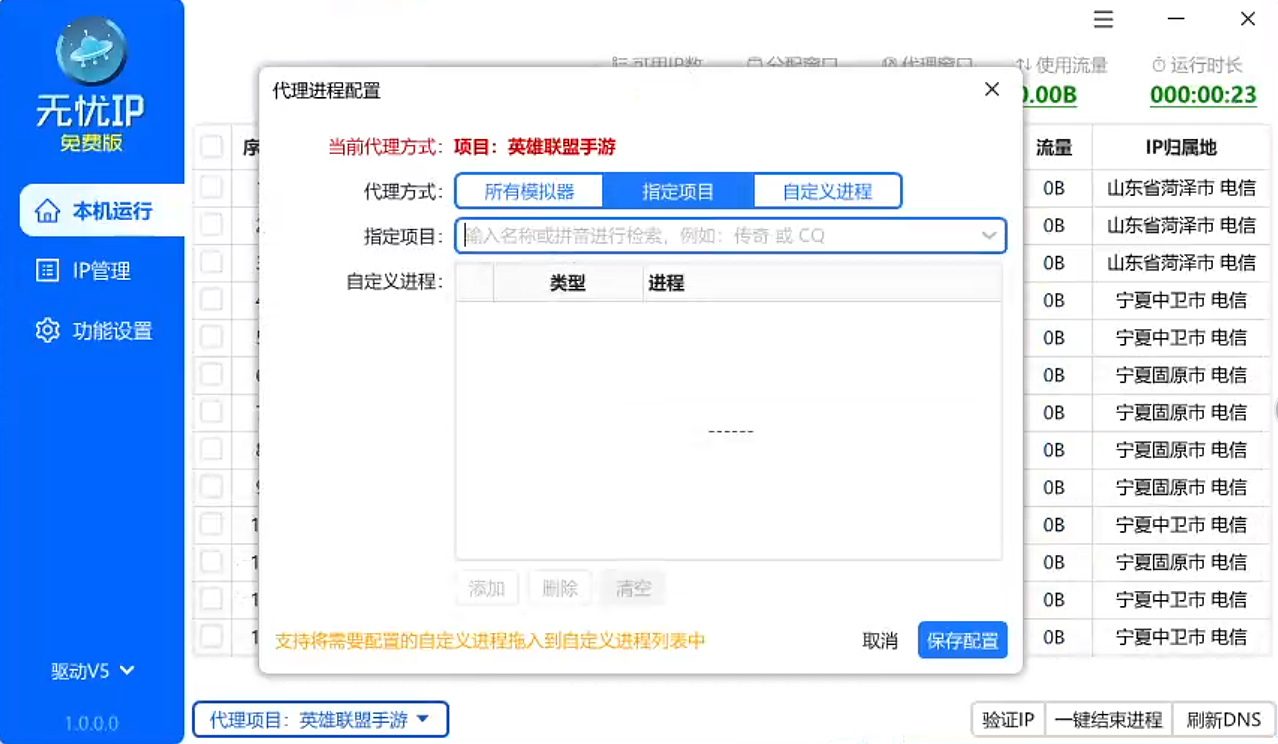
操作步骤:
注册并获取IP:
登录无忧IP官网 → 选择“动态IP”或“住宅IP” → 获取IP地址及端口。
配置代理:
在电脑或模拟器中安装代理客户端 → 输入IP和端口 → 启用SOCKS5或HTTP代理模式。
绑定到应用:
针对特定程序(如游戏客户端),在代理工具中设置“单进程单IP”功能,确保每个窗口使用不同IP。
优点:IP资源丰富,支持动态轮换;操作灵活,适合游戏多开。
缺点:需付费订阅,部分工具需测试兼容性。
总结
新手推荐:系统设置手动添加IP(简单直接)。
进阶用户:虚拟机+桥接模式(环境隔离彻底)。
游戏/工作室:代理IP工具(动态切换,防封高效)。